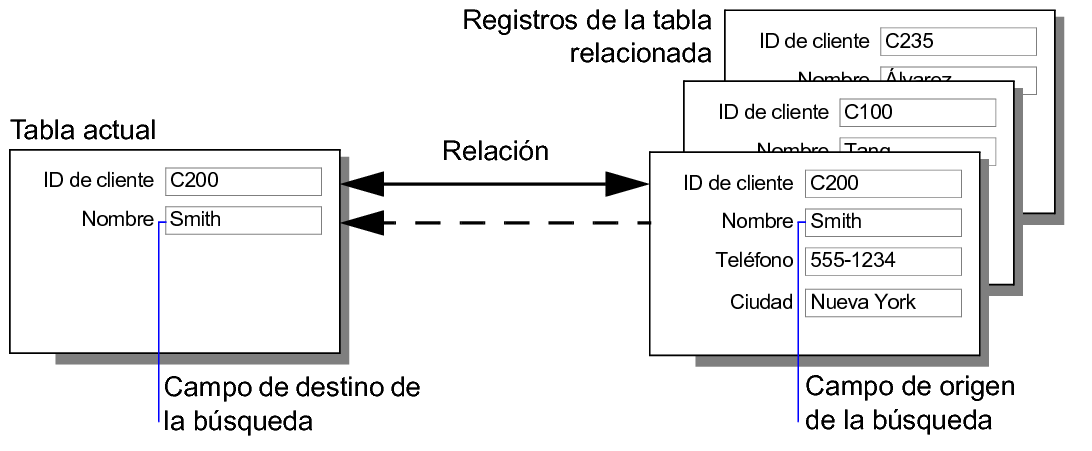
Una búsqueda copia los datos de otra tabla en un campo de la tabla actual. A continuación, los datos copiados forman parte de la tabla actual (y permanecen a su vez en la tabla desde la que se copiaron). Los datos copiados en la tabla actual no cambian automáticamente cuando cambian los datos de la otra tabla.
Por ejemplo, puede utilizar una actualización para copiar el precio de un artículo en el momento de la compra en una tabla Factura. Aunque cambie el precio en la tabla relacionada, el precio de la tabla Factura sigue siendo el mismo.
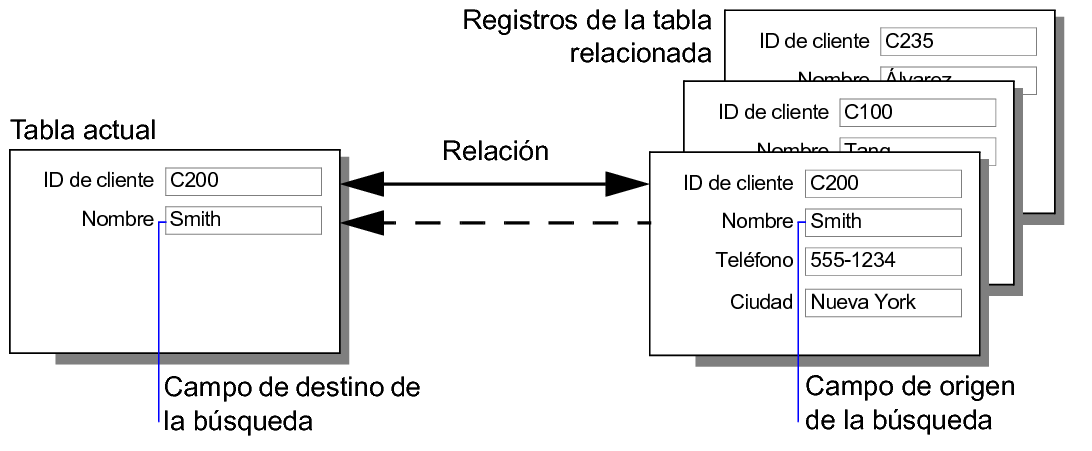
Utilice una relación para establecer una conexión entre las tablas de una búsqueda. A continuación, defina una búsqueda para copiar los datos de un campo de la tabla relacionada a un campo de la tabla actual.
Cuando escribe o cambia un valor en el campo de coincidencia de la tabla actual, FileMaker Pro Advanced utiliza la relación para acceder al primer registro de la tabla relacionada cuyo campo de coincidencia contenga un valor que satisfaga los criterios de la relación. A continuación, copia el valor del campo de origen de la búsqueda en el campo de destino de la búsqueda, en donde se almacena el valor.
Puede editar, reemplazar o eliminar el valor del campo de destino de la búsqueda como cualquier otro valor de la tabla actual.
Si cambia los datos en el campo de coincidencia de la tabla relacionada o en el campo de origen de la búsqueda para realizar una búsqueda, FileMaker Pro Advanced no actualizará automáticamente los datos en el campo de destino de la búsqueda. Para actualizar los datos, debe realizar de nuevo la búsqueda. Para ello, seleccione el menú Registros > Volver a buscar contenido del campo en el modo Visualizar o modifique un campo de coincidencia de la relación utilizada por la búsqueda.
Importante Cuando una búsqueda se basa en una relación de varios criterios, la búsqueda se activa cada vez que se introduce un valor en cualquiera de los campos que están implicados en la relación. Para que la búsqueda se ejecute cada vez, se debe introducir un valor en uno de los campos obligatorios.
1. Seleccione el menú Archivo > Gestionar > Base de datos, y, a continuación, haga clic en la pestaña Relaciones.
2. Defina la relación para la búsqueda entre el campo de coincidencia de la tabla actual y el campo de coincidencia de la tabla relacionada.
Consulte Crear y modificar relaciones.
Asegúrese de que el campo de origen de la búsqueda y el campo de destino de la búsqueda sean del mismo tipo de campo; de lo contrario, podría obtener resultados inesperados.
3. Haga clic en la pestaña Campos.
4. Seleccione una tabla en la lista Tabla.
5. Seleccione un campo en la lista de campos existentes o defina un nuevo campo y, a continuación, haga clic en Opciones.
6. Haga clic en la pestaña Autointroducir y, a continuación, seleccione Valor búsqueda.
7. En Empezando con la tabla, seleccione la tabla que usará la actualización como punto de partida en el gráfico de relaciones. En Buscar desde tabla relacionada, seleccione la tabla relacionada desde la cual se van a buscar los datos relacionados.
8. Seleccione el campo desde el que se copiará el valor de la búsqueda.
9. Seleccione las opciones que desee para la búsqueda.
1. En la tabla actual, busque los registros que desea actualizar.
2. En el modo Visualizar de la tabla actual, seleccione el campo coincidente y luego seleccione el menú Registros > Volver a buscar contenido de campo.
El comando Volver a buscar contenido del campo no consigna el registro activo. Consulte Consignar datos en registros.
Importante Volver a buscar contenido del campo actualiza todos los campos buscados por el campo de coincidencia en todos los registros de su conjunto encontrado actual. No puede deshacer las acciones cuando está poniendo al día valores de búsqueda.
•Cuando exista el mismo valor en el campo coincidente en más de un registro de la tabla relacionada:
•Se copia el valor del primer registro relacionado creado si la relación no tiene un tipo de ordenación.
•Se copia el valor del primer registro del tipo de ordenación si la relación tiene un tipo de ordenación.
•La relación puede ordenar los registros relacionados de tal forma que el primer registro relacionado (el registro que copiará la búsqueda) sea un registro particular. Por ejemplo, para actualizar la fecha de comprobación más reciente de un equipo específico, ordene los registros en orden descendente por fecha de comprobación. Consulte Crear y modificar relaciones.
•Puede actualizar automáticamente los valores de búsqueda mediante la definición de un botón o un activador de guión para ejecutar el paso de guión Volver a buscar contenido de campo.